如何下載和安裝適用於 Windows 10、11 的揚聲器驅動程序
已發表: 2023-01-08讓我們看看這個簡單的指南,在 Windows 10 上下載揚聲器驅動程序並完美運行音頻設備。
驅動程序是順利運行任何類型的 Windows 設備的關鍵。 這些驅動程序的主要任務是穩定設備和系統之間的通信。 無論是鍵盤、顯卡、網絡適配器或任何其他設備的驅動程序,它都可以讓您運行相應的設備而不會出現任何類型的故障和錯誤。
聲音或揚聲器驅動器也是如此。
如果您想在 PC 或筆記本電腦上使用任何類型的揚聲器,則應在 Windows 10/11 上下載揚聲器的驅動程序。 這款揚聲器將確保您始終保持連接,讓您在聽歌、看電影、玩遊戲或做任何其他事情時獲得最佳播放體驗。
因此,如果您在揚聲器播放或其連接方面遇到任何問題,您應該安裝適用於 Windows 10 的揚聲器驅動程序。我們將幫助您解決同樣的問題。 在本文中,您將找到不同的方法來獲取所需的最新版本的揚聲器驅動程序。
下載和更新適用於 Windows 10、11 的揚聲器驅動程序的方法
以下是在 Windows 10/11 上下載揚聲器驅動程序的方法。 您可以隨意使用其中任何一個並獲取驅動程序。 但是,我們建議您先查看所有方法,然後繼續使用最簡單的方法。
方法一:訪問製造商的註冊網站
訪問設備製造商的官方網站以執行 Windows 10 免費下載的揚聲器驅動程序是相當可靠的。 各種設備的製造,無論是揚聲器還是其他設備,都可以讓您輕鬆獲得所需的驅動程序。 您需要做的就是訪問官方網站上的支持或下載頁面。 您可以在此處根據您的系統規格和操作系統下載驅動程序。
這種方法雖然可靠,但也很難遵循。 有時,用戶找不到驅動程序,更不用說下載了。 因此,如果您也無法安裝驅動程序,請查看下一個更新 Windows 10 揚聲器驅動程序的方法。
另請閱讀:如何在 Windows 上更新音頻驅動程序
方法 2:使用設備管理器
設備管理器是 Windows PC 或筆記本電腦上管理外圍設備和其他設備的一站式解決方案。 使用該工具,您可以非常輕鬆地更新和安裝適用於 Windows 10 的揚聲器驅動程序。 您需要做的就是藉助下面顯示的簡單步驟:
- 按Win+X鍵並單擊設備管理器。
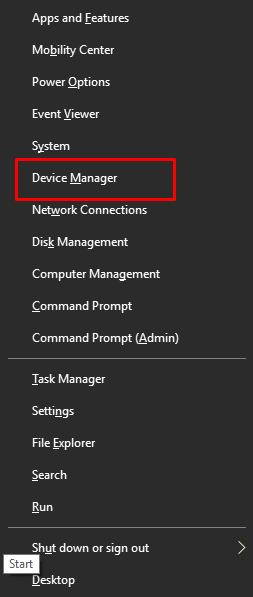
- 當該工具出現時,雙擊名為Audio inputs and outputs的類別。

- 當類別展開時,查找您正在使用的揚聲器。 右鍵單擊揚聲器名稱,然後單擊指向更新驅動程序的選項
 .
. - 系統會要求您將其定向到下載模式。 單擊自動搜索驅動程序更新以繼續。
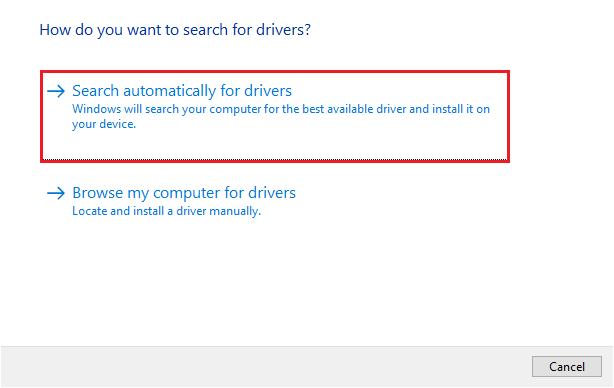
- 一些說明將出現在屏幕上。 按照同樣的方法安裝驅動程序。
- 安裝完成後重新啟動系統。
如果您認為這種手動更新 Windows 10 揚聲器驅動程序的方法不是您的菜,那麼您也可以使用以下方法。 下一個方法是自動的。

另請閱讀:如何下載適用於 Windows 的 Realtek 音頻驅動程序
方法 3:下載並使用 Bit Driver Updater
如果您想在 Windows 上正常運行揚聲器和其他設備,那麼您應該使用 Bit Driver Updater 來更新各種驅動程序。 只需單擊該工具,您就可以輕鬆獲得所需的更新並提高 PC 的性能。 此外,如果需要,您還可以安排稍後更新。
該工具非常先進,為您提供了大量的功能。 您可以備份驅動程序並在需要時恢復它們。 此外,該工具的智能構建還允許安全快速地安裝驅動程序。 該工具提供的所有驅動程序均通過 WHQL 認證。 因此,當您使用 Bit Driver Updater 時,沒有惡意軟件和病毒的威脅。
如果您決定更新和安裝適用於 Windows 10 的揚聲器驅動程序,該工具的多語言用戶界面可確保您不會遇到任何問題。此外,該工具還提供忽略選項以從更新列表中刪除驅動程序. 這還不是全部,該工具還有大量其他功能,使其非常易於使用。 讓我們了解任何初學者或專業人士如何輕鬆使用 Bit Driver Updater 進行驅動程序更新。
如何使用 Bit Driver Updater 更新適用於 Windows 10、11 的揚聲器驅動程序
以下是使用 Bit Driver Updater 在 Windows 10、11 上下載揚聲器驅動程序的過程:
- 單擊下面的按鈕下載 Bit Driver Updater 。
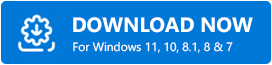
- 下載完成後,安裝該工具並運行它。
- 讓更新程序掃描過時的驅動程序。 如果掃描沒有自動開始,請單擊“掃描驅動程序”選項。
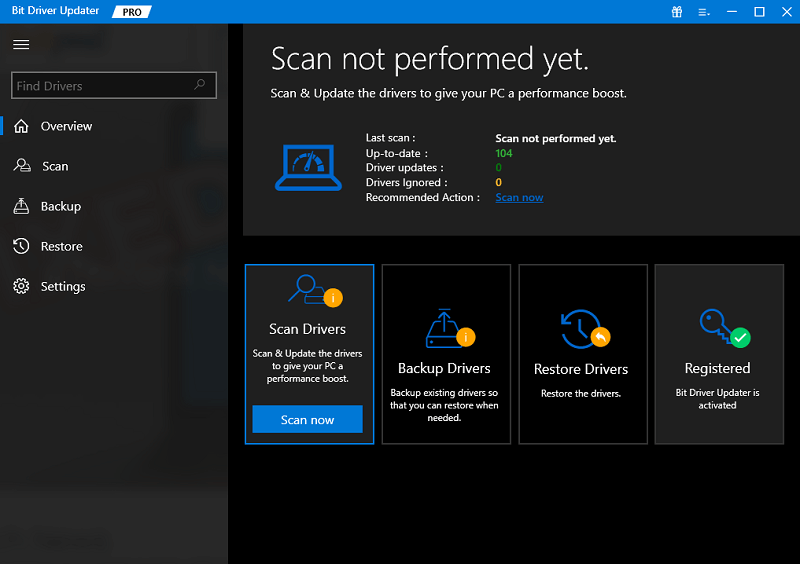
- 單擊揚聲器驅動程序上的立即更新按鈕以在掃描停止後安裝它。 您也可以選擇使用“全部更新”按鈕來更新所有過時的驅動程序。
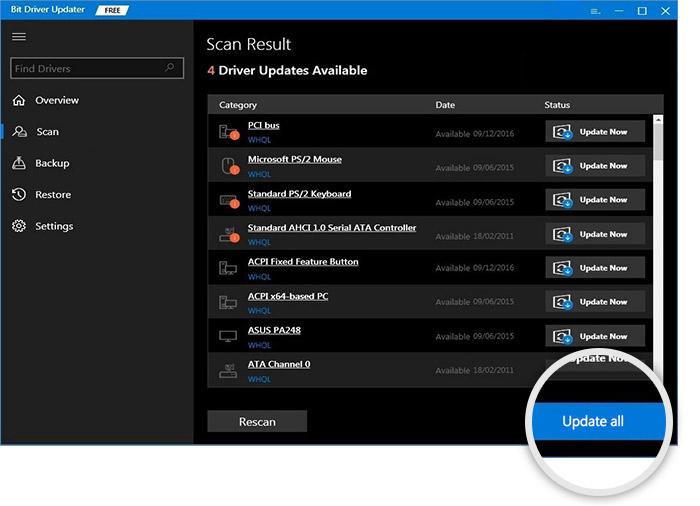
- 執行完整過程後重新啟動系統。
另請閱讀:在 Windows PC 上下載和更新技嘉 Realtek 音頻驅動程序
在 Windows 10 上下載揚聲器驅動程序:已執行
所以我們希望以上更新和安裝適用於 Windows 10 的揚聲器驅動程序的方法對您有所幫助。 本指南中提供的所有解決方案都非常易於使用且可靠。 但是,您可能會遇到手動方法的一些問題。 因此,請使用Bit Driver Updater ,它是 Windows 最智能的驅動程序更新程序之一。 這個自動工具將允許您立即更新各種驅動程序。
如果您在使用方法或本指南時遇到任何類型的問題,請使用評論部分與我們聯繫。 寫下您的疑問並提供與如何下載和安裝適用於 Windows 10 的揚聲器驅動程序的指南相關的反饋或建議。我們將盡快回复您的意見。 訂閱我們的時事通訊,並通過定期更新的一些最有用的提示和技術指南保持領先。
